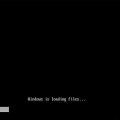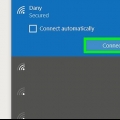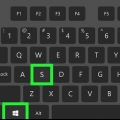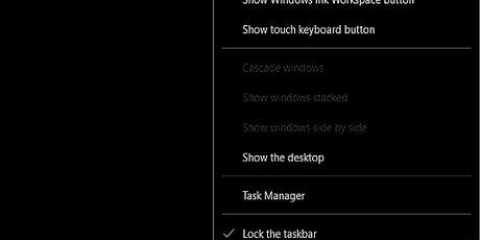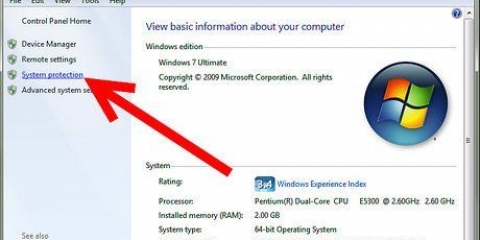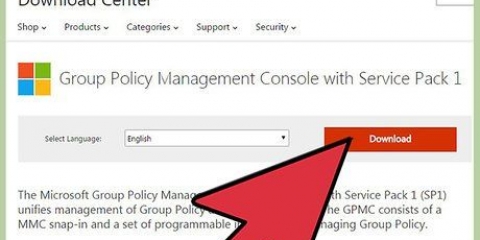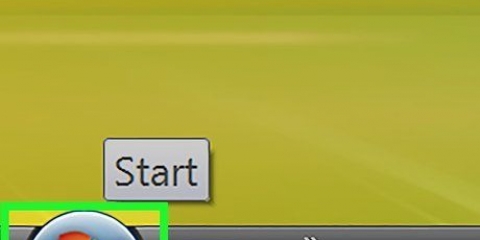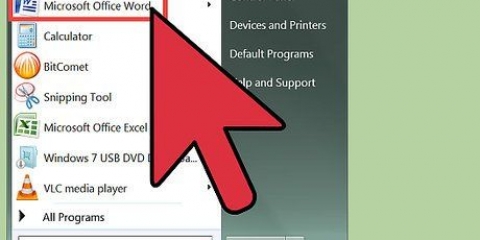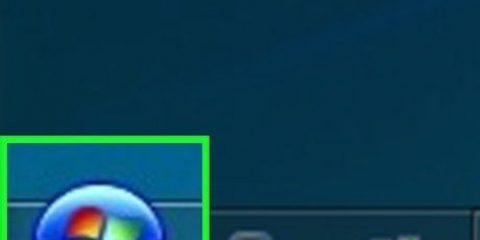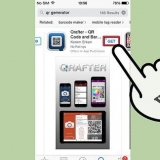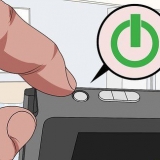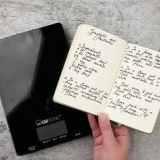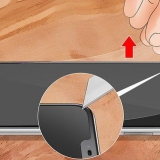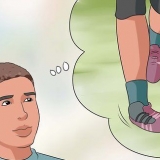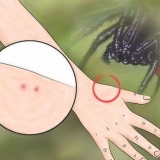Hvis du har downloadet softwaren online, kan du finde den i bekræftelsesmailen. Hvis du ikke kan finde din produktnøgle, skal du købe en ny.




Hvis du har downloadet softwaren online, kan du finde den i bekræftelsesmailen. Hvis du ikke kan finde din produktnøgle, skal du købe en ny.









Hvis du har downloadet softwaren online, kan du finde den i bekræftelsesmailen. Hvis du ikke kan finde din produktnøgle, skal du købe en ny.








Hvis noget går galt, mens du forsøger at aktivere Windows 7 over telefonen, skal du blive på linjen, og du skal videresendes til en kundeservicemedarbejder. Produktkoden kan findes i tilfælde af installationssoftwaren. Hvis du har købt softwaren online, vil du finde den i bekræftelsesmailen.
Aktiver windows 7
Indhold
Din version af Windows bør aktiveres automatisk efter installationen, men du skal muligvis aktivere manuelt. Aktivering af Windows bekræfter, at din kopi af Windows kun bliver brugt af din computer, hvilket hjælper med at forhindre ulovlig kopiering. Hvis du lige har installeret Windows, eller hvis du ikke har internetadgang, skal du sandsynligvis aktivere det manuelt. I denne artikel kan du læse, hvordan du gør det.
Trin
Metode 1 af 4: Aktiver via internettet

1. Klik på Start. Højreklik på "Computer" og vælg "Ejendomme". Vinduet Systemegenskaber åbnes nu.
- Du kan også trykke på ⊞ vinde+pause.

2. klik på linket "Aktiver Windows nu" bunden af vinduet. Softwaren vil nu prøve at oprette forbindelse til internettet først. Når Windows finder en internetforbindelse, skal du klikke "Aktiver Windows Online nu".Hvis du bliver bedt om administratoradgangskoden eller bekræftelse, skal du indtaste adgangskoden eller bekræftelsen.

3. Indtast din Windows 7-produktnøgle, når du bliver bedt om det. Koden du skal indtaste består af 25 tegn. Du kan finde den i bunden af din bærbare computer, på bagsiden af din computerkasse, på omslaget til installationsdisken eller i brugervejledningen.

4. Klik på "Næste" for at aktivere din kopi af Windows. Aktiveringsprocessen kan tage et stykke tid. Når processen er færdig, vil du se en bekræftelsesmeddelelse. For at kontrollere igen, om det lykkedes, skal du åbne "Systemegenskaber" igen (højreklik "Computer" og vælg "Ejendomme"). Nederst i vinduet skulle der nu stå: "Windows er aktiveret".
Metode 2 af 4: Aktiver via telefon

1. Klik på Start. Højreklik på "Computer" og vælg "Ejendomme". Vinduet Systemegenskaber åbnes nu.
- Du kan også trykke på ⊞ vinde+pause.

2. klik på linket "Aktiver Windows nu" bunden af vinduet. Klik på "Se andre aktiveringsmetoder".

3. Vælg "Vis andre måder at aktivere" på fra aktiveringsmenuen.

4. Indtast din Windows 7-produktnøgle, når du bliver bedt om det. Koden du skal indtaste består af 25 tegn. Du kan finde den i bunden af din bærbare computer, på bagsiden af din computerkasse, på omslaget til installationsdisken eller i brugervejledningen.

5. Klik på "Næste". Klik på "Brug af automatiseret telefonsystem".Hvis du bliver bedt om administratoradgangskoden eller bekræftelse, skal du indtaste adgangskoden eller bekræftelsen.

6. Fra rullelisten skal du klikke på den nærmeste placering og klikke "Næste". Nu vil du se en liste over telefonnumre, du kan ringe til.

7. Ring til et af de viste telefonnumre. Du bliver guidet gennem aktiveringsprocessen af et automatiseret system. Når du bliver bedt om det, skal du indtaste opsætningskoden på din telefon, som du ser på skærmen.

8. Brug telefonens tastatur til at indtaste din installationskode.

9. Skriv den bekræftelseskode ned, du får fra telefonsystemet. Skriv nummeret ned eller skriv det i Notesblok.

10. Indtast bekræftelseskoden i det dertil beregnede felt i aktiveringsvinduet. Klik på "Næste".
Hvis aktiveringen mislykkes, bedes du blive på linjen og være forbundet med en kundeservicerepræsentant.
Metode 3 af 4: Aktiver via modem

1. Klik på Start. Højreklik på "Computer" og vælg "Ejendomme". Vinduet Systemegenskaber åbnes nu.
- Du kan også klikke ⊞ vinde+pause.

2. klik på linket "Aktiver Windows nu" bunden af vinduet.

3. Klik på "Se andre aktiveringsmetoder".

4. Indtast din Windows 7-produktnøgle, når du bliver bedt om det. Koden du skal indtaste består af 25 tegn. Du kan finde den i bunden af din bærbare computer, på bagsiden af din computerkasse, på omslaget til installationsdisken eller i brugervejledningen.

5. Klik på "Næste". Klik på "Brug modem til at oprette forbindelse direkte til aktiveringstjenesten".Hvis du bliver bedt om administratoradgangskoden eller bekræftelse, skal du indtaste adgangskoden eller bekræftelsen.

6. Vælg den nærmeste placering fra rullemenuen. Klik på "Næste" at forbinde og aktivere. Aktivering kan tage et stykke tid. Du vil modtage en bekræftelsesmeddelelse, hvis aktiveringen lykkedes.
For at kontrollere igen, om det lykkedes, skal du åbne "Systemegenskaber" igen (højreklik "Computer" og vælg "Ejendomme"). Nederst i vinduet skulle der nu stå: "Windows er aktiveret".
Metode 4 af 4: Deaktiver aktivering

1. Download InfiniteRearm-applikationen. Dette kan findes på forskellige sider af Windows-entusiaster. Det er ulovligt at bruge, hvis du ikke ejer kopien af Windows, du vil deaktivere aktivering for, og den er ikke lavet eller anbefalet af Microsoft.
- Du skal muligvis downloade InfiniteRearm som en del af "Rearm Wizard" softwarepakke.

2. Udpak det downloadede program. Dobbeltklik på den downloadede fil og træk den Rearm Wizard.cmd fil til dit skrivebord eller en anden let at finde placering.

3. Giv den mad .Rearm Wizard.cmdfil fra. Dette åbner kommandoprompten og fører dig gennem InfiniteRearm installationsprocessen.

4. Vælg "-en" fra hovedmenuen. Dette vil indlæse IR7 (InfiniteRearm 7).

5. Vælg "-en" i InifinteRearm-menuen. Dette vil installere InfiniteRearm-tjenesten på din computer. Din computer vil genstarte.

6. Brug Windows som du plejer. InfiniteRearm vil blive ved med at genstarte din prøveperiodes timer, hvilket giver dig fuld adgang til alle funktioner.

7. Geninstaller programmet, når din timer slutter. Timeren slutter altid til sidst, men du kan forlænge den igen ved at geninstallere programmet og starte processen igen. I slutningen af den 180-dages prøveperiode bliver du bedt om at geninstallere.
Tips
Artikler om emnet "Aktiver windows 7"
Оцените, пожалуйста статью
Populær